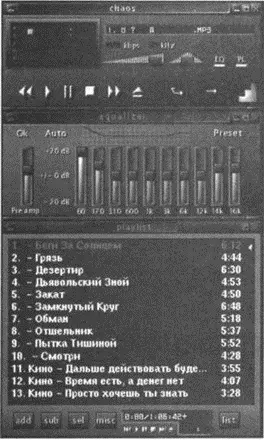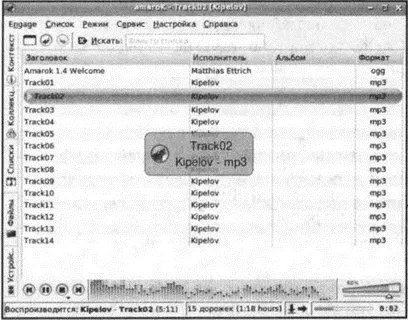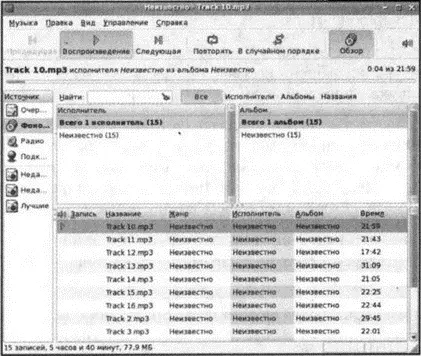# umount /mnt/removable
# syslinux /dev/sda1
Первая команда отмонтирует флешку, вторая — записывает на нее загрузчик. Я подразумеваю, что ваша флешка в системе называется /dev/sda1, если это не так, то измените имя устройства.
После записи загрузчика смонтируйте флешку заново и проверьте, есть ли в ее корне файл ldlinux.sys:
# mount /dev/sda1 /mnt/removable
# ls /mnt/removable/ldlinux*
Если он есть, то можно перезагружать компьютер и пытаться запуститься с флешки. А вот если его нет, то загрузчик не записан. Сейчас попытаемся выяснить, что произошло. Проверьте следующее:
• Вы переименовали isolinux.cfgв syslinux.cfg?
• Вы точно размонтировали флешку перед записью загрузчика?
• Вы правильно указали имя устройства флешки?
После того, как вы загрузитесь с флешки, можно удалить каталог boot (не тот, который на жестком диске, а тот, который на флешке!) — он вам больше не нужен. Вот, собственно, и все. Теперь вы можете использовать свой Flash-дистрибутив!
Глава 16
Использование с флешки популярных Linux-программ
16.1. Офисные Linux-программы
Портативные офисные программы для Linux — такие же, как и для Windows. Рассмотренный ранее Open Office подходит и для Linux-применения. Аналогично дело обстоит с графическим редактором GIMP, который изначально вообще работал только под Linux.
16.2. Программы для воспроизведения звука/видео
Какую программу выбрать для прослушивания музыки и воспроизведения видео? Об этом мы сейчас и поговорим.
16.2.1 Прослушивание музыки
Программы mpg123 и cplay
mpg123— это самая простая утилита, позволяющая слушать музыку в консольном режиме. Скачать ее можно с домашней страницы разработчика www.mpg123.de. Иногда данная программа даже входит в состав дистрибутива.
В графическом режиме запускайте ее через виртуальный терминал:
$ mpg123 file.mp3
Программа позволяет прослушивать музыку, записанную в форматах MPEG 1.0/2.0 (уровни 1, 2 или 3). С помощью mpg123вы можете как проигрывать отдельные песни, так и создавать списки песен:
$ mpg123 -@ file-list.txt
В файле file-list.txtперечислите имена файлов (по одному в каждой строке), которые вы хотите прослушать. Можно указывать файлы, расположенные как на локальной машине, так и на удаленной, например:
/home/den/mp3/track01.mp3
ftp://ftp.server.ru/pub/song.mp3
http://www.server.ru/audio/track8.mp3
Еще одна полезная консольная программа — cplay(http://www.tf.hut.fi/~flu/cplay). Это оболочка для различных аудиоплееров, позволяющая удобно создавать списки песен для проигрывания. Вы переходите в нужный вам каталог, выбираете песню, нажимаете "Enter", и cplayзапускает mpg123для проигрывания выбранного файла. Использовать эту программу намного удобнее, чем mpg123, поскольку вам не нужно вручную создавать списки песен, к тому же cplayотображает индикатор проигрывания и время, прошедшее с начала проигрывания. Для выхода из программы нажмите клавишу .
Проигрыватель xmms
Наверное, самым знаменитым проигрывателем MPEG-файлов является XMMS — полный аналог популярной программы WinAmp (http://www.xmms.org).
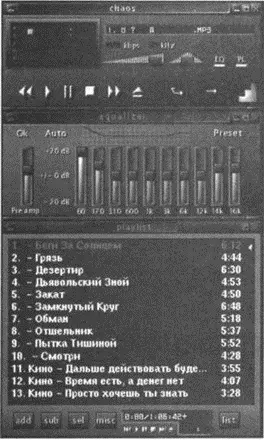
Рис. 16.1. Проигрыватель xmms
Проигрыватели Amarok и Rhythmbox
Вы расстроились, потому что в новых дистрибутивах нет вашего любимого проигрывателя xmms? И первым вашим действием в новом дистрибутиве стала установка xmms из пакета, скачанного где-то в Интернете? А зря. Ведь новые проигрыватели Amarok и Rhythmbox умеют не только воспроизводить звуковые файлы из плей-листа (как XMMS), но и упорядочивать музыкальные коллекции, получать дополнительные сведения о композициях и исполнителях через Интернет, вести статистику прослушанных композиций. Кроме этого, проигрыватели автоматически подбирают аудиозаписи из музыкального архива пользователя в соответствии с его предпочтениями. Чтобы понять преимущества новых проигрывателей, вам нужно поработать с ними пару дней. Если не понравится, всегда можно установить XMMS.
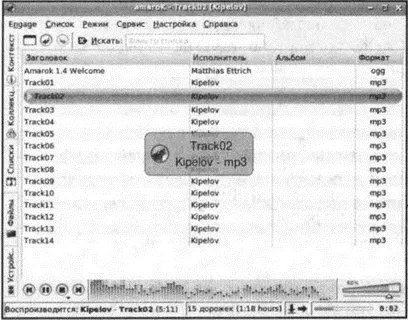
Рис. 16.2. Проигрыватель Amarok
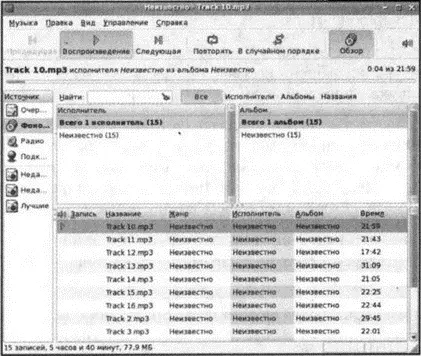
Рис. 16.3. Проигрыватель Rhythmbox
16.2.2. Программы для просмотра видео
Как вы знаете, видео может быть записано в форматах AVI, VCD, DVD, MPEG-1, MPEG-2, MPEG-4. Больше всего нас (во всяком случае, меня) интересует самый распространенный формат — последний. Своей популярности формат Mpeg4 добился благодаря тому, что он не требует никакой дополнительной аппаратуры, как, например, DVD. В зависимости от дистрибутива у вас могут быть установлены разные программы для просмотра видео.
Читать дальше